Sådan aktiveres (eller deaktiveres) administratorkontoen i Windows 10
Hvad skal man vide
- Aktiver: Klik Start og type kommando i søgefeltet på proceslinjen.
- Klik Kør som administrator, type netbrugeradministrator /aktiv: ja, og tryk på gå ind. Vent på bekræftelse og genstart.
- Deaktiver: Følg instruktionerne ovenfor, men skriv netbrugeradministrator /aktiv: nej, og tryk på gå ind.
Denne artikel giver instruktioner om aktivering af administratorkontoen i Windows 10, da det ikke er en standard login-indstilling. Der er også instruktioner til at deaktivere administratorkontoen.
Sådan aktiveres administratorkontoen i Windows 10
Under normale omstændigheder vil du ikke se en mulighed for at logge på som administrator, hver gang du starter Windows 10. Din brugerkonto kan have administratorrettigheder, men muligheden for at logge på med administratorkontoen er som standard slået fra. Der er flere måder at aktivere administratorkontoen i Windows 10, men du skal bruge kommandoprompt metode med Windows 10 Home.
Hvis du har specifikke Windows-varianter, såsom Windows 10 Pro, kan du også bruge Admin Tools eller Windows-registreringsdatabasen til at aktivere administratorkontoen.
Mens admin-kontoen normalt er skjult i Windows 10, kan du aktivere den til enhver tid med kommandoprompten. Når du har aktiveret det, har du mulighed for at logge på som administratorkontoen, når du starter Windows. Denne metode fungerer med alle udgaver af Windows 10, inklusive Windows 10 Home.
-
Klik Start og type kommando i søgefeltet på proceslinjen.
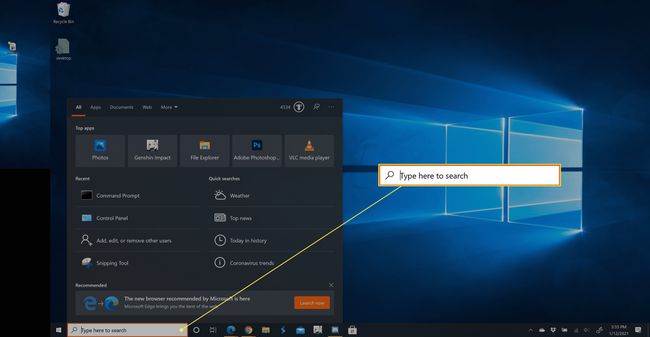
-
Klik Kør som administrator.

-
Type netbrugeradministrator /aktiv: ja, og tryk derefter på gå ind.
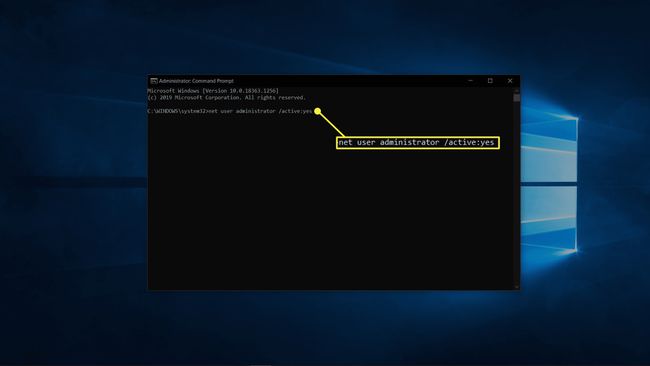
-
Vent på bekræftelse.
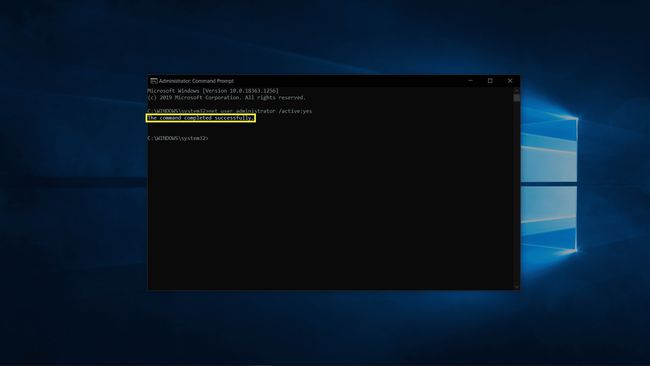
Genstart din computer, og du vil have mulighed for at logge på med administratorkontoen.
Sådan deaktiveres administratorkontoen i Windows 10
Hvis du ikke længere har brug for nem adgang til admin-kontoen i Windows 10, er det lige så nemt at skjule det som at aktivere det. Du kan gøre det via kommandoprompten i alle versioner af Windows 10, og du kan altid tænde det igen i fremtiden, hvis du ender med at ombestemme dig.
-
Klik Start og type kommando.i søgefeltet på proceslinjen.
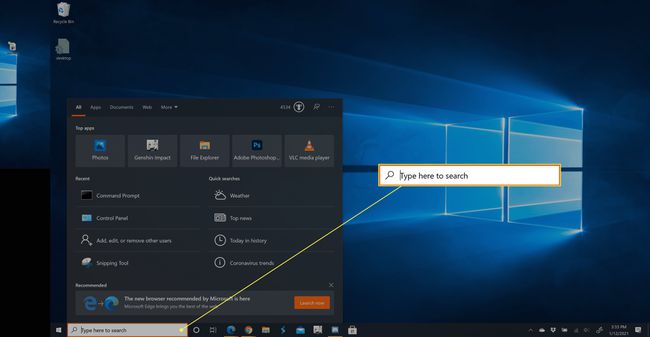
-
Klik Kør som administrator.
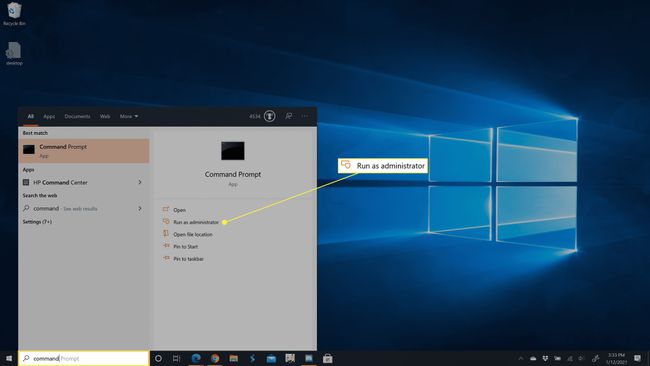
-
Type netbrugeradministrator /aktiv: nej, og tryk derefter på gå ind.
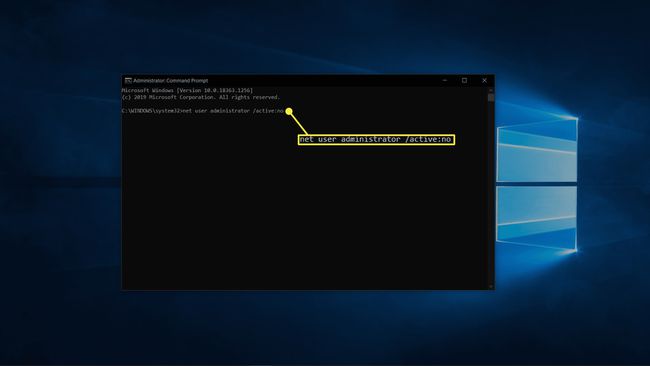
-
Vent på, at processen er færdig.
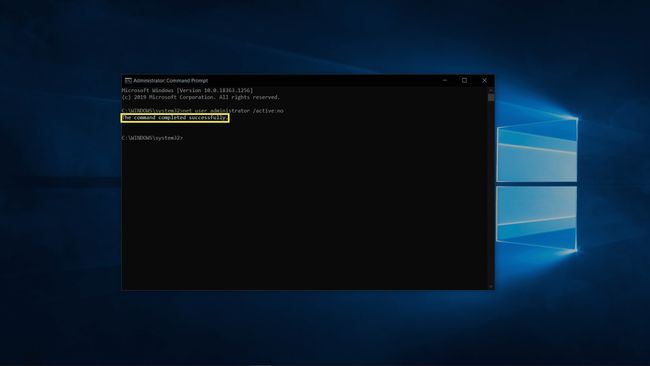
Administratorkontoen vises ikke længere som en mulighed, når du starter din computer.
Andre måder at aktivere administratorkontoen på i Windows 10
Den eneste måde at aktivere administratorkontoen i Windows 10 Home er via kommandoprompten, men nogle versioner af Windows 10 giver et par andre muligheder. Disse muligheder er primært tilgængelige i versioner af Windows 10, der er beregnet til professionelle og virksomhedsmiljøer, så det er usandsynligt, at du har brug for nogen af metoderne til din personlige computer. Hvis du bruger en af disse metoder, skal du være meget forsigtig. Hvis du ændrer den forkerte indstilling, kan du gøre det umuligt at logge ind på din computer.
Sådan aktiveres Windows 10 Admin-kontoen fra Admin Tools
Sådan aktiverer du administratorkontoen på din computer ved hjælp af administratorværktøjer.
Tryk på og hold Windows nøgle og R for at åbne dialogboksen Kør.
Type lusrmgr.msc ind i dialogboksen Kør, og tryk på enter.
-
Åben Brugere.
Du vil ikke se denne mulighed, hvis du har Windows 10 Home. Brug kommandopromptmetoden i stedet.
Vælg Administrator.
Fjern fluebenet fra feltet ved siden af Kontoen er deaktiveret.
Genstart din computer, og du vil have mulighed for at logge på med admin-kontoen.
Sådan aktiveres Windows 10-administratorkontoen fra Windows-registreringsdatabasen
Sådan aktiverer du administratorkontoen ved at ændre Windows registreringsdatabasen.
Tryk på og hold Windows nøgle og R for at åbne dialogboksen Kør.
Type regedit og tryk enter.
-
Naviger til HKEY_LOCAL_MACHINE > SOFTWARE > Microsoft > Windows NT > Nuværende version > Winlogon > Særlige konti > Brugerliste.
Hvis du har Windows 10 Home, kan du ikke navigere til Windows Registry User List. Brug kommandopromptmetoden i stedet.
Højreklik Brugerliste.
Vælg Ny > DWORD-værdi.
Type Administrator, og tryk på gå ind.
Luk registreringseditoren og genstart din computer, og du vil have mulighed for at logge på med admin-kontoen.
